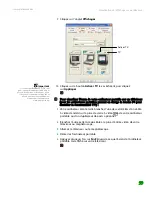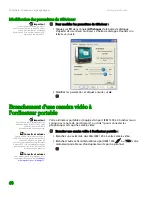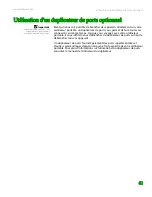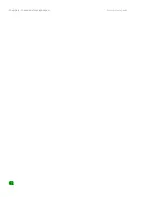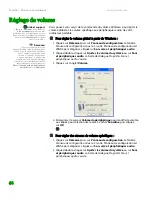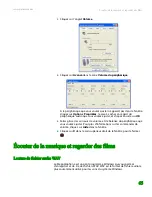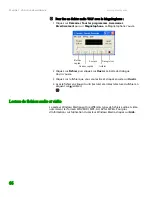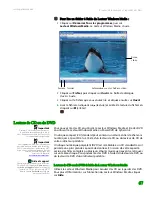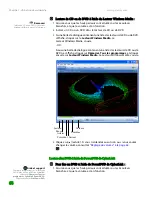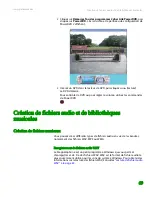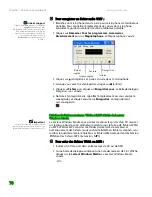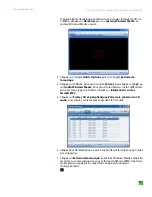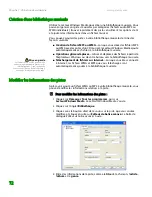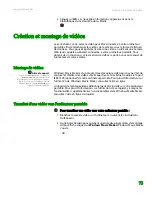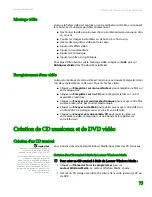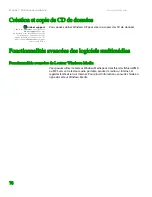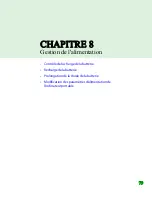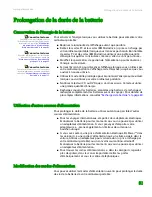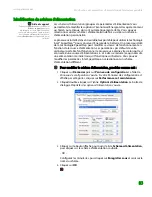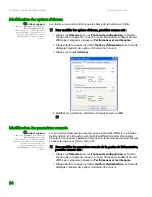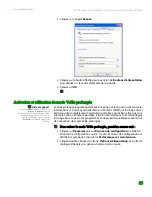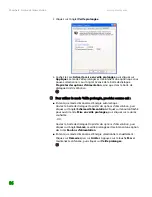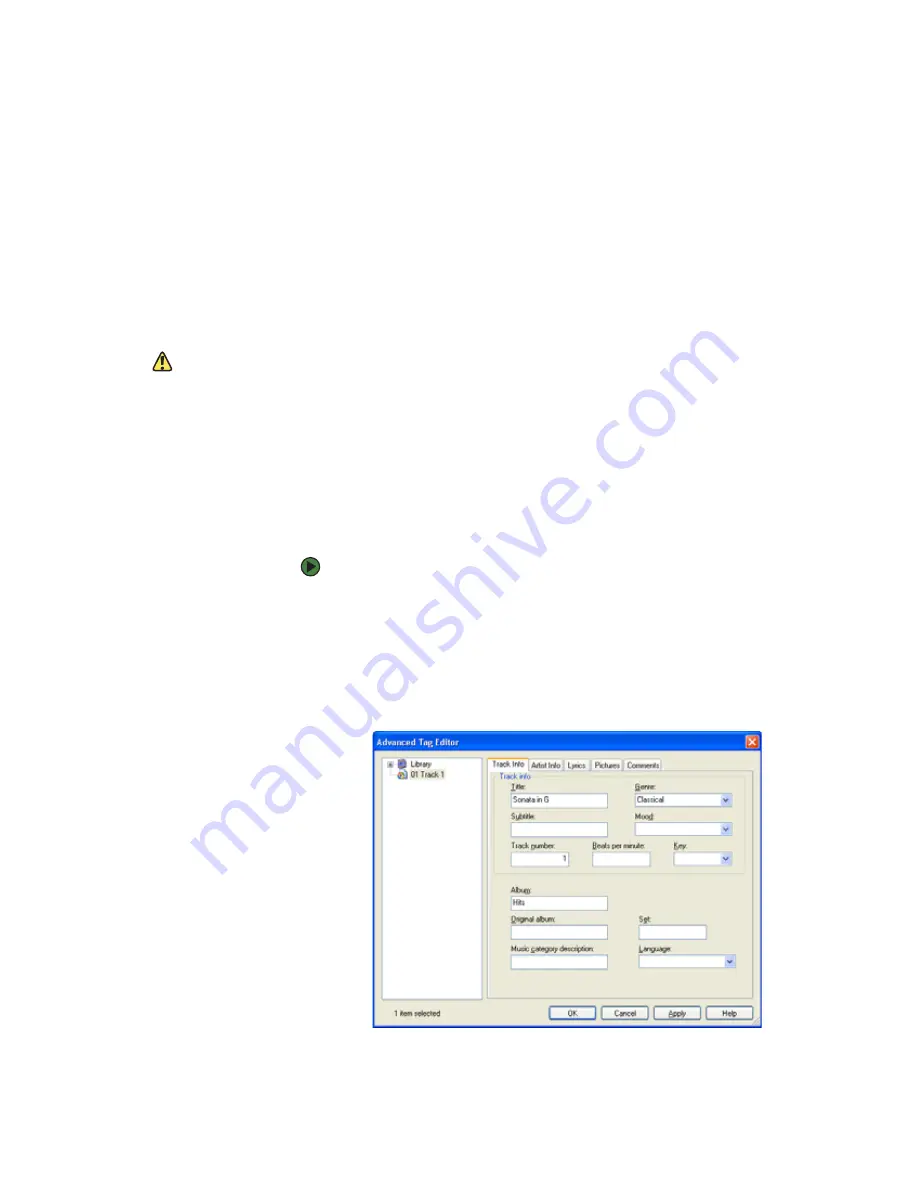
Chapitre 7 : Utilisation du multimédia
www.gateway.com
72
Création d'une bibliothèque musicale
Utilisez le Lecteur Windows Media pour créer une bibliothèque musicale. Vous
pouvez organiser vos
pistes
musicales par catégories (fichiers audio MP3 ou
WMA individuels), trouver rapidement des pistes en utilisant les options de tri
et ajouter des informations dans un fichier musical.
Vous pouvez ajouter des pistes à votre bibliothèque musicale de l'une des
façons suivantes :
■
Création de fichiers MP3 ou WMA
—Lorsque vous créez des fichiers MP3
ou WMA avec les pistes d'un CD musical, le Lecteur Windows Media ajoute
automatiquement ces fichiers à la bibliothèque musicale.
■
Opérations glisser-déplacer
—Glissez et déplacez des fichiers à partir de
l'Explorateur Windows ou de votre bureau vers la bibliothèque musicale.
Mise en garde
Les fichiers WMA et MP3 peuvent être
endommagés pendant le processus de
téléchargement. Si vous ne pouvez
écouter ou utiliser un fichier téléchargé,
essayez de le télécharger à nouveau.
■
Téléchargement de fichiers sur Internet
—Lorsque vous êtes connecté
à Internet, les fichiers WMA et MP3 que vous téléchargez sont
automatiquement ajoutés à la bibliothèque musicale.
Modifier les informations des pistes
Après avoir ajouté un fichier WMA ou MP3 à votre bibliothèque musicale, vous
pouvez modifier les informations relatives à la piste.
Pour modifier les informations des pistes :
1
Cliquez sur
Démarrer
,
Tous les programmes
, puis sur
Lecteur Windows Media
. Le Lecteur Windows Media s'ouvre.
2
Cliquez sur l'onglet
Bibliothèque
.
3
Cliquez avec le bouton droit de la souris sur la piste que vous voulez
modifier, et cliquez ensuite sur
Éditeur de balise avancé
. La boîte de
dialogue
Éditeur de balise avancé
s'ouvre.
4
Entrez les informations de la piste, comme le
titre
de la chanson, l'
artiste
,
l'
album
et le
genre
.
Summary of Contents for MX6025h
Page 1: ...Manuel de l utilisateur Ordinateur Gateway...
Page 8: ...CHAPITRE 1 1 Obtenir de l aide Site Web de Gateway Aide et support BigFix Aide en ligne...
Page 33: ...Chapitre 2 Utilisation de Windows XP www gateway com 26...
Page 45: ...Chapitre 3 R cup ration du syst me www gateway com 38...
Page 69: ...Chapitre 6 Connexion des p riph riques www gateway com 62...
Page 105: ...Chapitre 9 R seau sans fil www gateway com 98...
Page 115: ...Chapitre 10 Envoi et r ception de t l copies www gateway com 108...
Page 129: ...Chapitre 11 Personnalisation de votre ordinateur portable www gateway com 122...
Page 143: ...Chapitre 12 Maintenance de votre ordinateur portable www gateway com 136...
Page 149: ...Chapitre 13 Voyager avec votre ordinateur portable www gateway com 142...